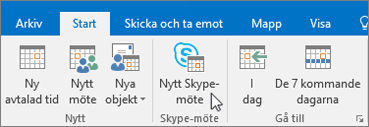Dela och schemalägg i Skype för företag
Dela skrivbordet eller ett program
I ett konversationsfönster eller snabbmeddelandefönster:
-
Välj Dela innehåll

-
Dela ditt skrivbord om du vill dela allt innehåll på skrivbordet.
-
Dela ett fönster och dubbelklicka på det program eller fönster du vill visa.
Fliken Delar just nu och en gul kantlinje runt det delade innehållet visas.
-
-
Välj Sluta dela när du är klar.
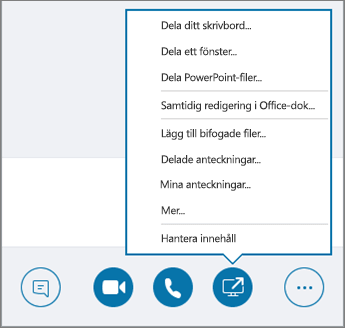
Skicka en fil i ett snabbmeddelande
-
Dra filen från Utforskaren till konversationsfönstret eller
-
kopiera filen eller bilden du vill skicka och klistra in den i konversationsfönstret.
Alla i konversationen får ett meddelande som de kan acceptera eller avvisa.
Skicka en fil när du inte är i en konversation
-
Välj kontakterna i kontaktlistan.
-
Dra filen till markeringen.
De valda kontakter får ett meddelande som de kan acceptera eller avvisa.
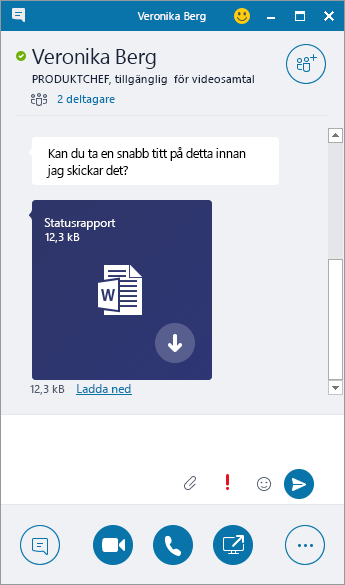
Ändra närvarostatus
Din närvarostatus ställs in automatiskt utifrån din Outlook-kalender. Så här ändrar du den manuellt:
-
Välj statuspilen under ditt namn.
-
Välj den närvaroindikator du vill visa.
-
Om du vill ångra eller låta Skype för företag uppdatera din status automatiskt väljer du Återställ Status.
Mer information finns i Ändra närvarostatus i Skype för företag.
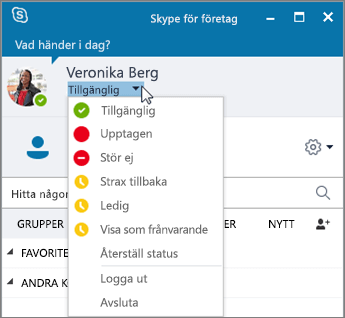
Ansluta till ett Skype för företag-möte
Det finns flera sätt att ansluta till ett Skype för företag-möte:
-
Välj ikonen för möten i Skype för företag-fönstret och dubbelklicka sedan på mötet för att ansluta till det.
-
Välj Anslut till Skype-mötet i en mötesförfrågan i Outlook.
-
Välj Anslut Online i en mötespåminnelse i Outlook.
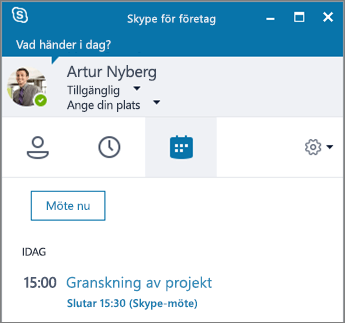
Schemalägga ett Skype för företag-möte
I Outlook eller Outlook Online:
-
Öppna din Outlook-kalender.
-
Välj Start > Nytt Skype-möte.
-
Slutför mötesförfrågan.
Tips: Innan du skickar mötesförfrågan ställer du in alternativ som vem som kan ansluta till mötet direkt och vem som måste vänta i den virtuella lobbyn. Mer information finns i Konfigurera ett Skype för företag-möte i Outlook